主页 > 经验 >
微信电脑版使用教程 微信电脑版怎么用
微信电脑版使用教程 微信电脑版怎么用 微信电脑版使用教程
1、首先登陆,微信电脑版的登录是很高大上的,详细的登录大家可以参考:
http://www.pc6.com/infoview/Article_72012.html
2、进入主页面,我们可以看到在左侧有你头像下面是你的最近联系人,点击你的最近联系人,我们可以看到右侧会出现对话框,对话框中有三个按钮分别是“表情”“截图”和“发文件”
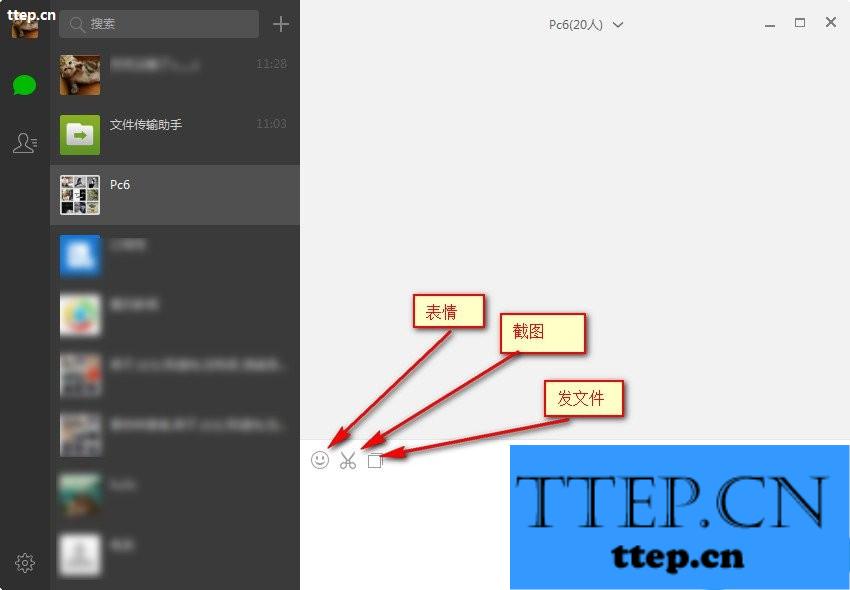
3、所有的联系人这里是和手机一样的有服务号,订阅号,我们可以在这个地方查阅你的订阅号。
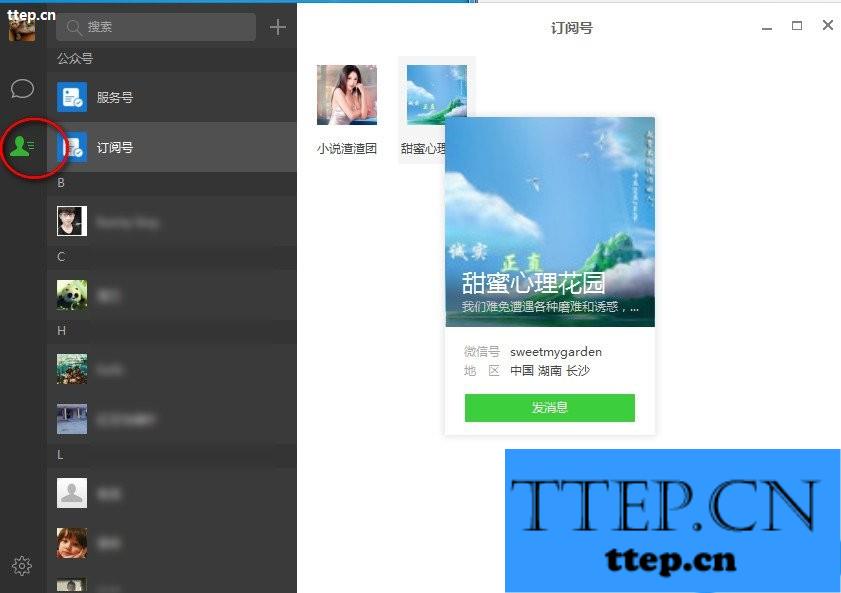
4、点击+号我们可以搜索你微信列表里面的联系人
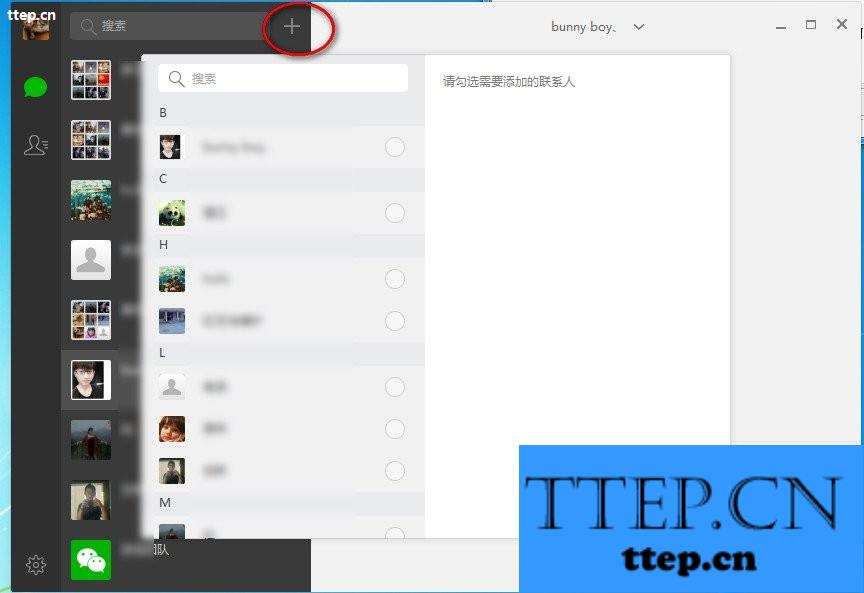
5、设置按钮。我们可以设置你聊天用的快捷键、聊天备份、消息通知、也可以退出登录。
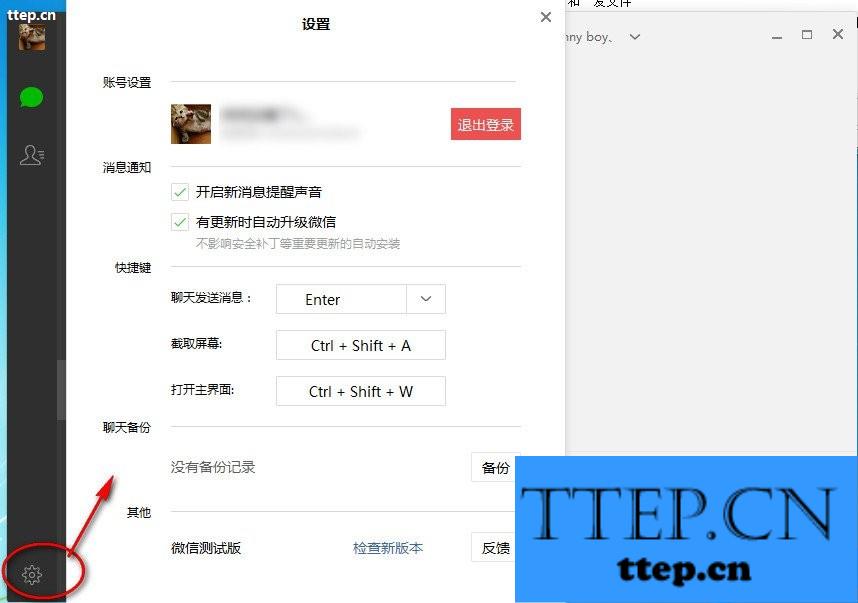
1、首先登陆,微信电脑版的登录是很高大上的,详细的登录大家可以参考:
http://www.pc6.com/infoview/Article_72012.html
2、进入主页面,我们可以看到在左侧有你头像下面是你的最近联系人,点击你的最近联系人,我们可以看到右侧会出现对话框,对话框中有三个按钮分别是“表情”“截图”和“发文件”
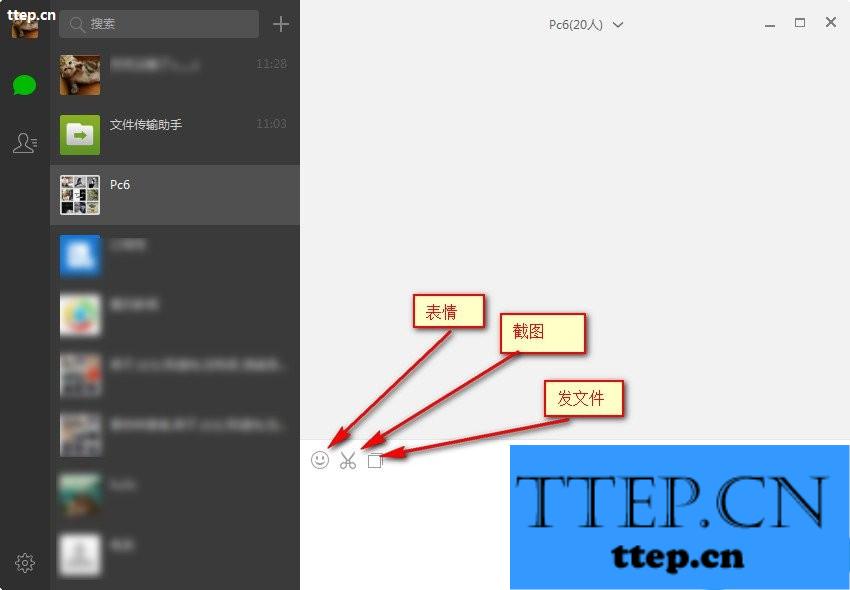
3、所有的联系人这里是和手机一样的有服务号,订阅号,我们可以在这个地方查阅你的订阅号。
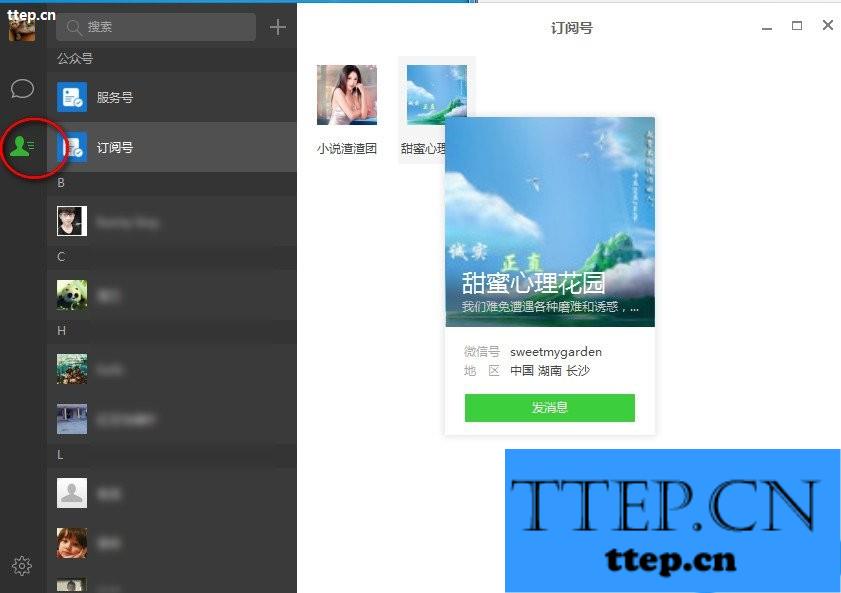
4、点击+号我们可以搜索你微信列表里面的联系人
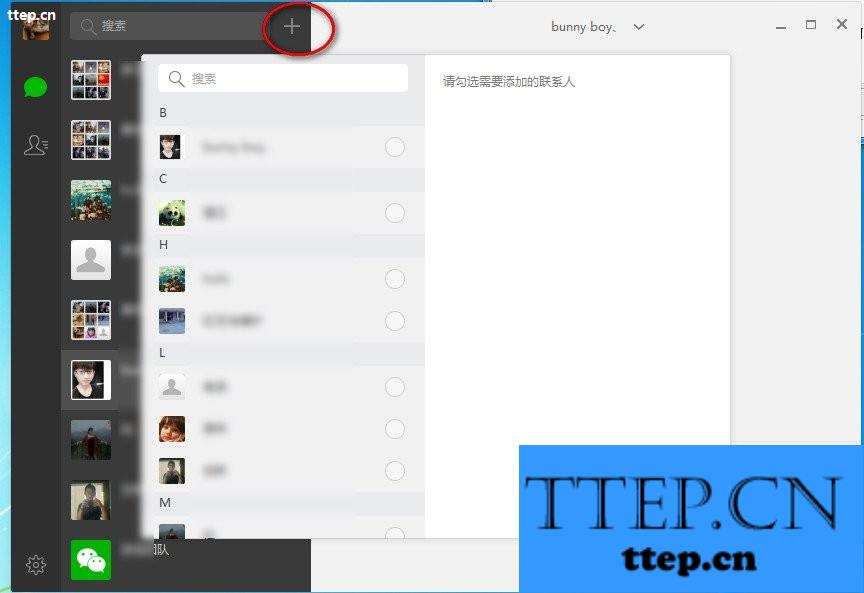
5、设置按钮。我们可以设置你聊天用的快捷键、聊天备份、消息通知、也可以退出登录。
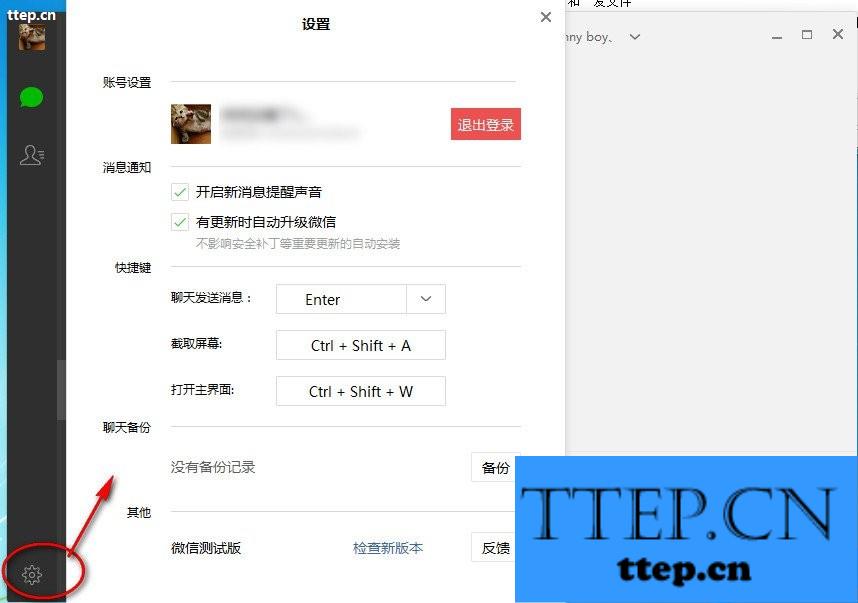
- 最近发表
- 赞助商链接
